- Selain Häiriöiden reaaliaikainen katselu ei toimi usein laitteistokiihdytyksen, riittämättömien sovellusoikeuksien tai ristiriitaisten taustaohjelmien vuoksi.
- Tiettyjen ääni- ja videoasetusten säätäminen Discordissa voi korjata ristiriidan selain reaaliaikainen katselu ei toimi.
- Kun et voi katsella suoratoistopalveluja selaimet Discord-näytön jaon avulla yritä lisätä selain pelina Discordissa.
- Laitteiden kiihdytysasetusten säätäminen voi myös ratkaista pelätyn ristiriidan näytön jaon.

Tämä ohjelmisto korjaa yleiset tietokonevirheet, suojaa sinua tiedostohäviöltä, haittaohjelmilta, laitteistovikoilta ja optimoi tietokoneesi maksimaalisen suorituskyvyn saavuttamiseksi. Korjaa PC-ongelmat ja poista virukset nyt kolmessa helpossa vaiheessa:
- Lataa Restoro PC: n korjaustyökalu joka tulee patentoidun tekniikan mukana (patentti saatavilla tässä).
- Klikkaus Aloita skannaus löytää Windows-ongelmat, jotka saattavat aiheuttaa tietokoneongelmia.
- Klikkaus Korjaa kaikki korjata tietokoneen turvallisuuteen ja suorituskykyyn vaikuttavat ongelmat
- Restoro on ladannut 0 lukijoita tässä kuussa.
Erimielisyydet reaaliaikanäkymän näytönjako-ominaisuus on epäilemättä yksi sen standout-ominaisuuksista. Sen avulla käyttäjät voivat jakaa mitä heidän tietokoneensa näytöissä on.
Jotkut käyttäjät ovat kuitenkin sanoneet foorumiviesteissä, että ohjelmisto näyttää mustan ruudun vain, kun he yrittävät näyttää ruudun selaimet.
Miksi en voi käyttää livenä Discordissa?
Discordin mustan näytön suoratoisto voi syntyä sovellusten käyttöoikeusristiriitojen vuoksi.
Live-katselu Discordissa ei usein toimi selaimen käyttäjillä, joilla on laitteistokiihdytys käytössä.
Tai et ehkä näe suoratoistoja Discordissa, koska yrität jakaa ohjelmistoja koko näytön tilassa.
Kuinka voin korjata Discordin mustan näytön jakamisen ongelmat selaimille?
1. Käytä vaihtoehtoista selainta
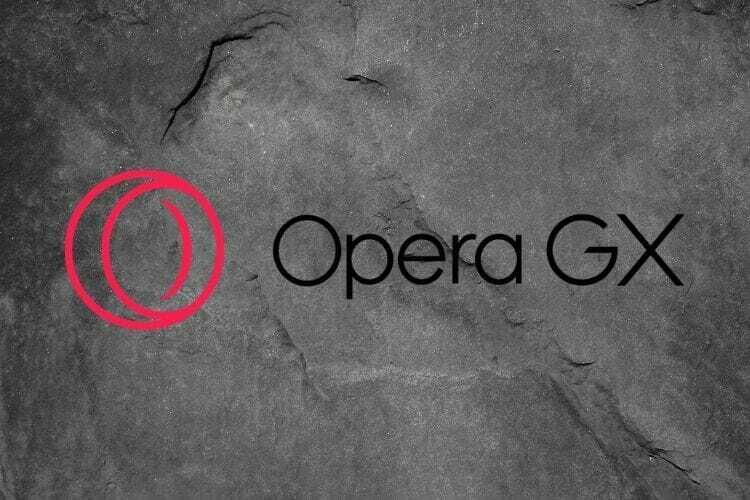
Saatat huomata, että Discordin näytön jakaminen toimii hyvin eri selaimella.
Harkitse siirtymistä Opera-selaimeen Discord-näytön jakamista varten. Opera on yksi innovatiivisimmista verkkoselaimista, joka sisältää laajan valikoiman ainutlaatuisia ominaisuuksia.
Opera GX -versio on erityisen hyvä Ristiriidan selain joka on optimoitu peleille.
Selaimen GX Control -ominaisuuden avulla käyttäjät voivat rajoittaa Operan järjestelmän resurssien käyttöä. Lisäksi se sisältää myös sisäänrakennetun Discord-tuen.
Suorita järjestelmän skannaus mahdollisten virheiden löytämiseksi

Lataa Restoro
PC-korjaustyökalu

Klikkaus Aloita skannaus löytää Windows-ongelmia.

Klikkaus Korjaa kaikki korjata patentoidun tekniikan ongelmat.
Suorita PC Scan with Restoro Repair Tool -työkalu löytääksesi virheitä, jotka aiheuttavat tietoturvaongelmia ja hidastuksia. Kun tarkistus on valmis, korjaus korvaa vahingoittuneet tiedostot uusilla Windows-tiedostoilla ja -komponenteilla.
Muita hyödyllisiä ominaisuuksia
- Opera sisältää sisäänrakennetun VPN: n
- Sen sisäänrakennettu mainosten esto estää mainoksia
- Snapshot-työkalun avulla Opera-käyttäjät voivat kaapata selaimen kuvakaappauksia
- Kannettavan tietokoneen käyttäjät voivat pidentää akun käyttöikää Operan virransäästötoiminnolla

Opera GX
Ratkaise kaikki ristiriitoja koskevat ongelmat käyttämällä tätä tehokasta peliselainta ja vie kokemuksesi seuraavalle tasolle.
2. Suorita Discord ja selaimesi järjestelmänvalvojana
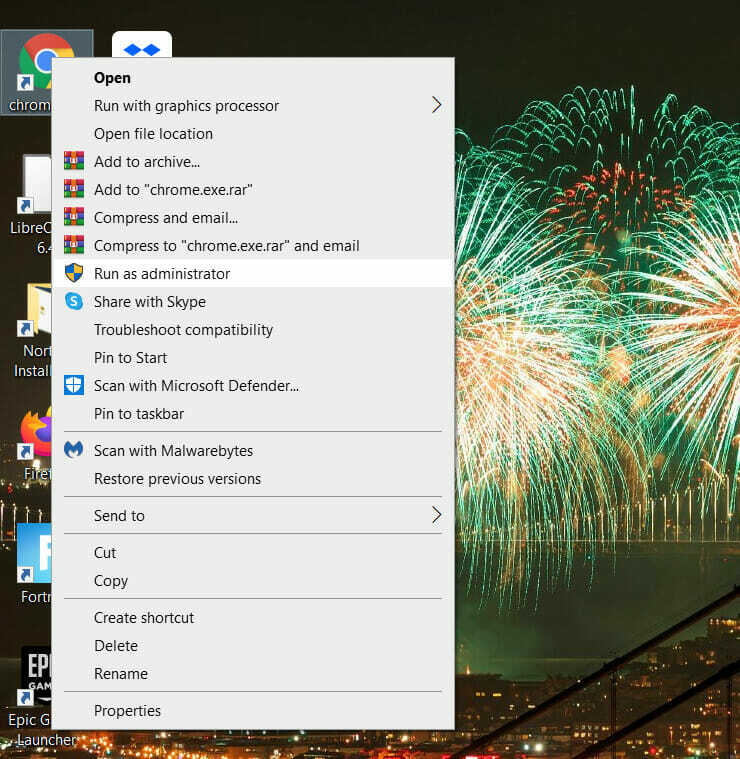
Varmista, että käytät sekä Discordia että selainta, jolla on järjestelmänvalvojan oikeudet.
Voit tehdä tämän napsauttamalla hiiren kakkospainikkeella ristiriitoja ja selaimen pikavalintoja ja valitsemalla Suorita järjestelmänvalvojana heidän kontekstivalikoistaan.
Sitten ohjelmisto alkaa korotetuilla järjestelmänvalvojan oikeuksilla.
3. Varmista, että selaimesi ei ole koko näytön tilassa
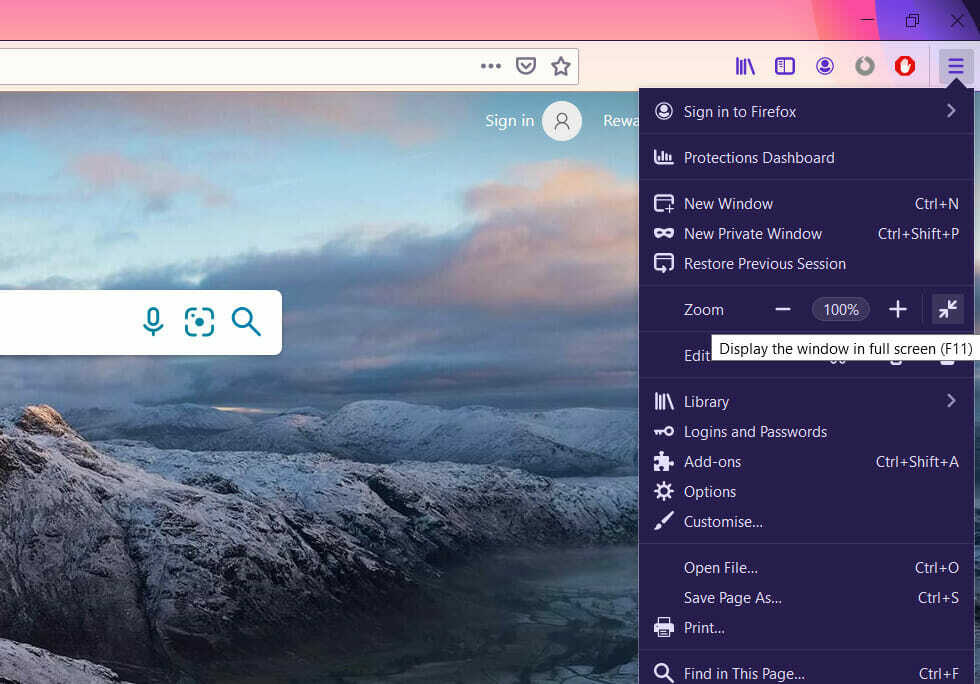
Lähes kaikissa selaimissa on koko näytön selaustilat, jotka täyttävät koko näytön URL-palkeilla ja tehtäväpalkilla.
Discordin näytönjako-ominaisuus ei kuitenkaan tue koko näytön jakamista. Joten, älä yritä jakaa selaimesi näytön koko näytön tilassa.
4. Poista laitteistokiihdytys käytöstä Discordissa ja selaimessa
Erimielisyydet
- Valitse ristiriita asetukset -painiketta.
- Napsauta sitten Ulkomuoto Discordin vasemmalla puolella avataksesi suoraan alla olevan välilehden.
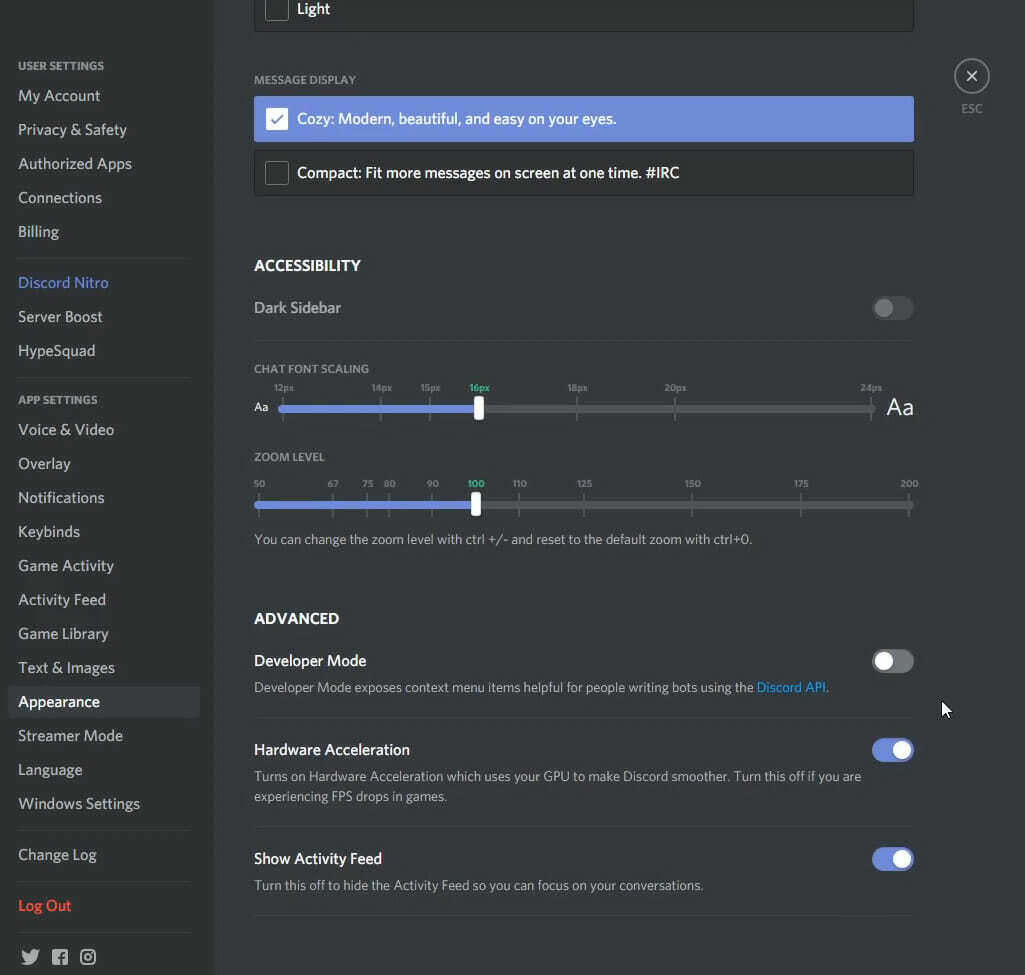
- Käännä Laitteistokiihdytys vaihtoehto pois päältä.
- Klikkaa Okei -painiketta vahvistaaksesi.
Google Chrome
- Klikkaa Muokkaa ja hallitse Google Chromea valikkopainike Chromen URL-palkin oikeassa reunassa.
- Valitse asetukset avataksesi välilehden.
- Klikkaus Pitkälle kehittynyt pohjalla asetukset laajentaa välilehteä.
- Vieritä sitten alas kohtaan Käytä laitteistokiihdytystä vaihtoehto näkyy alla.
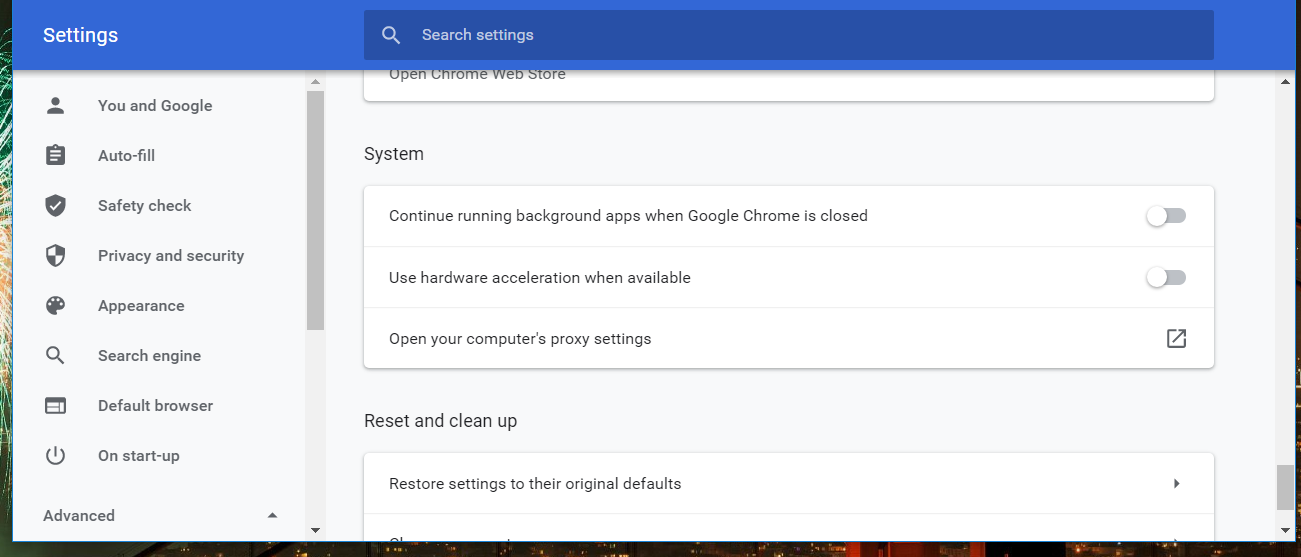
- Vaihda Käytä laitteistokiihdytystä pois päältä, jos se on käytössä.
Microsoft Edge
- Paina Alt- ja F-näppäimiä samanaikaisesti.
- Klikkaus asetuksetja valitse sitten Järjestelmä avataksesi vaihtoehdot suoraan alla olevasta tilannekuvasta.
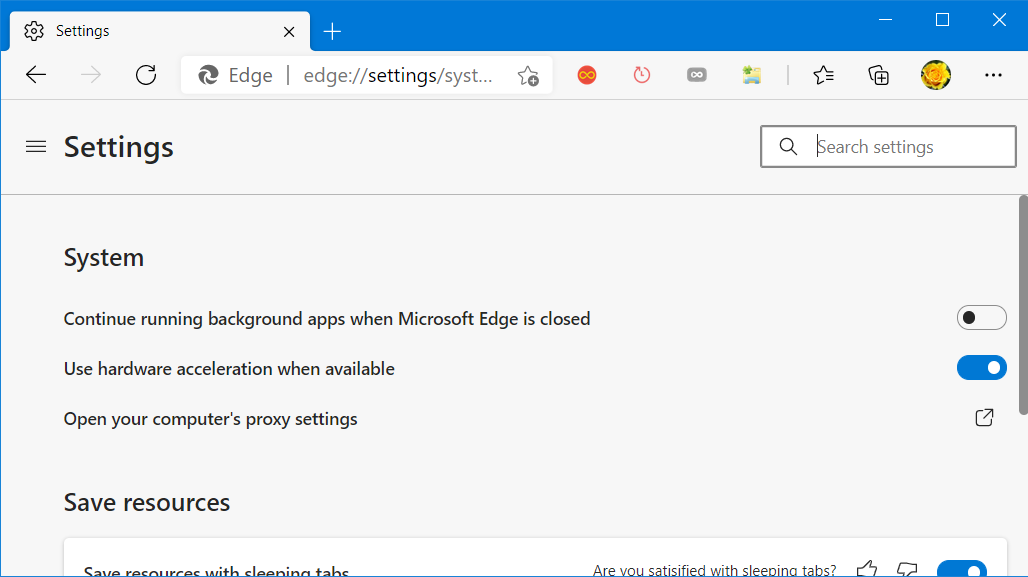
- Klikkaa Käytä laitteistokiihdytystä kytkin pois päältä.
Mozilla Firefox
- Klikkaa Avaa valikko Firefoxissa.
- Klikkaus Vaihtoehdot avataksesi välilehden.
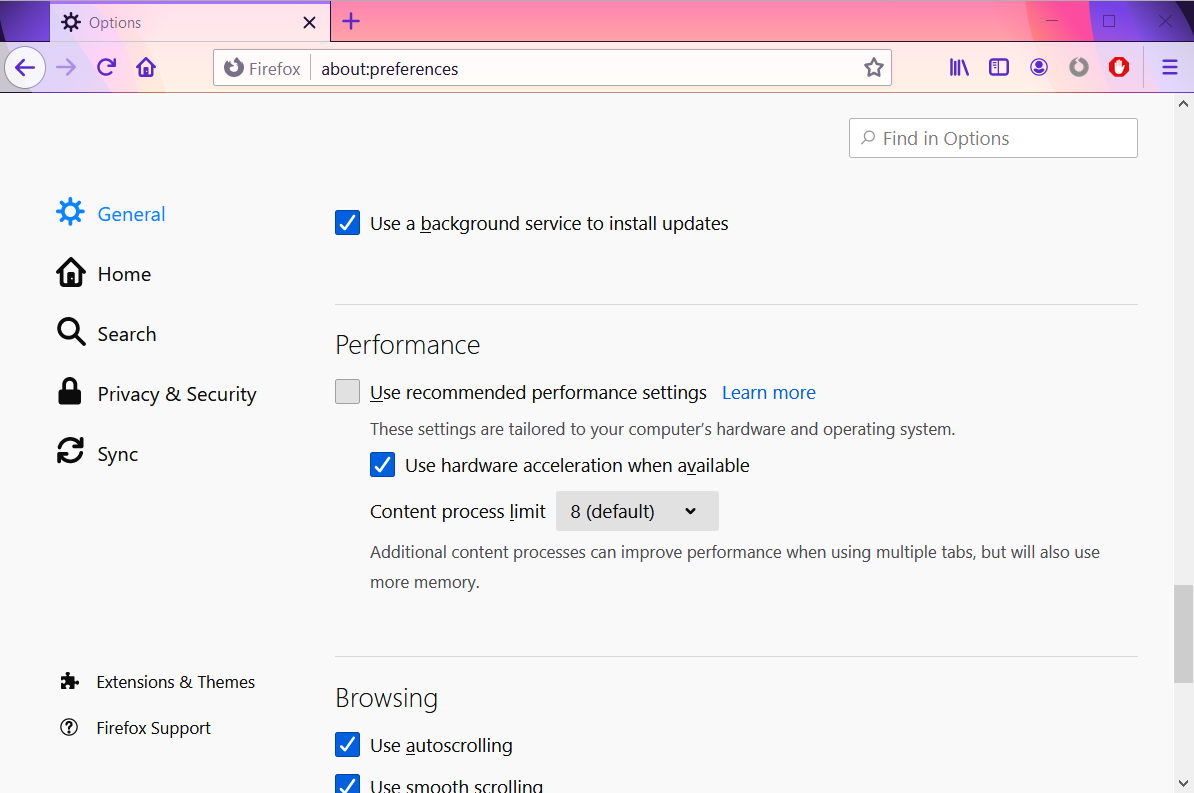
- Poista valinta Käytä laitteistokiihdytystä, kun se on käytettävissä valintaruutu.
5. Poista ristiriita käytöstä Käytä uusinta tekniikkaa -vaihtoehtoamme
- Avaa ensin Discord-ohjelmisto.
- Klikkaus asetukset Discordin vasemman sivupalkin alaosassa.
- Valitse Äänija video välilehti.
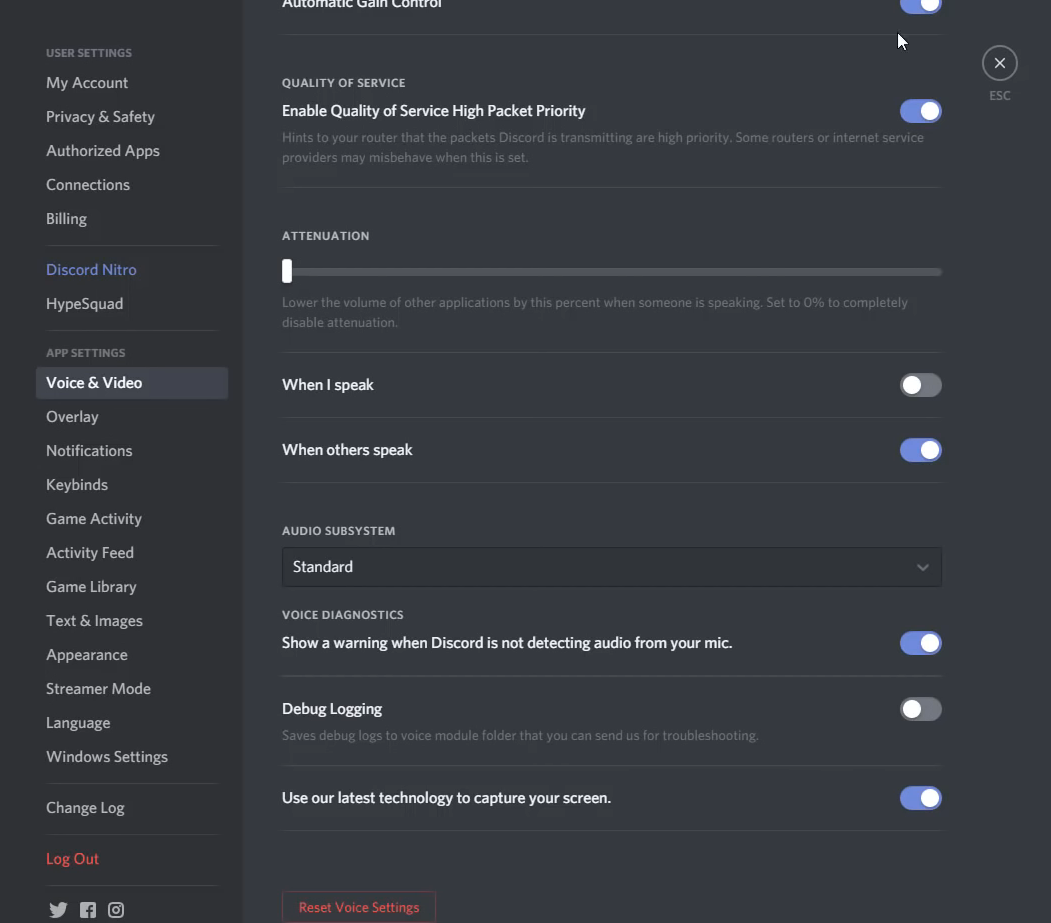
- Vaihda sitten Käytä uusinta tekniikkaamme lähti.
6. Sulje tarpeeton taustaohjelmisto
- Varmista, että taustaohjelmat eivät ole ristiriidassa Discordin kanssa, napsauttamalla hiiren kakkospainikkeella tehtäväpalkkia ja valitsemalla Tehtävienhallinta.
- Sulje ensin kaikki Ohjelmat-kohdassa luetellut ohjelmistot Prosessit -välilehden valitsemalla ne ja napsauttamalla Lopeta tehtävä -painiketta.
- Etsi sitten taustaohjelmat, jotka on lueteltu taustaprosessien alla. Napsauta hiiren kakkospainikkeella siellä olevia kolmannen osapuolen taustaohjelmia ja valitse Lopeta tehtävä.
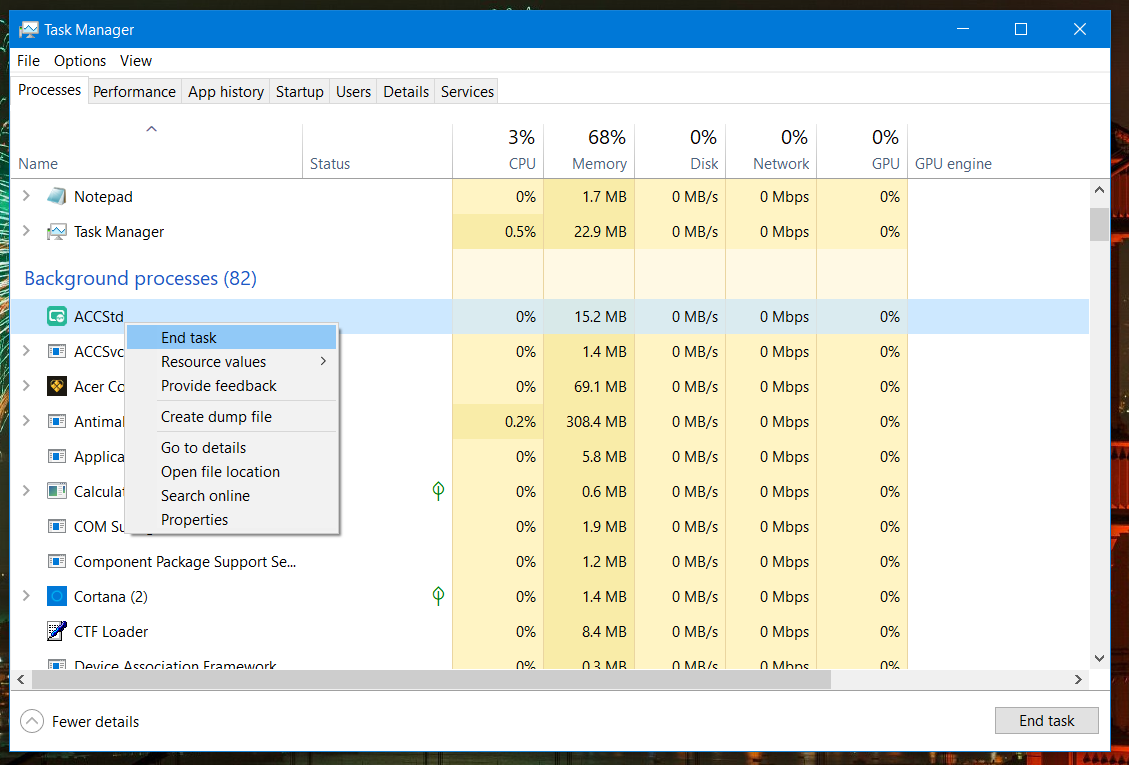
- Voit myös tarkistaa taustaohjelmat ilmaisinalueelta. Napsauta hiiren kakkospainikkeella ilmaisinalueen kuvakkeita ja napsauta niitä Lopeta vaihtoehdot ohjelmien sulkemiseksi.
7. Lisää selain pelinä jakamaan elokuvien suoratoistopalveluja
- Jos haluat näyttää elokuvien suoratoistopalvelut, kuten Netflix, selaimissa, kirjaudu sisään selaimen suoratoistopalveluun.
- Klikkaa asetukset -painiketta ristiriidassa.
- Valitse sitten Pelitoimintaja napsauta Lisää se välilehden yläosassa.
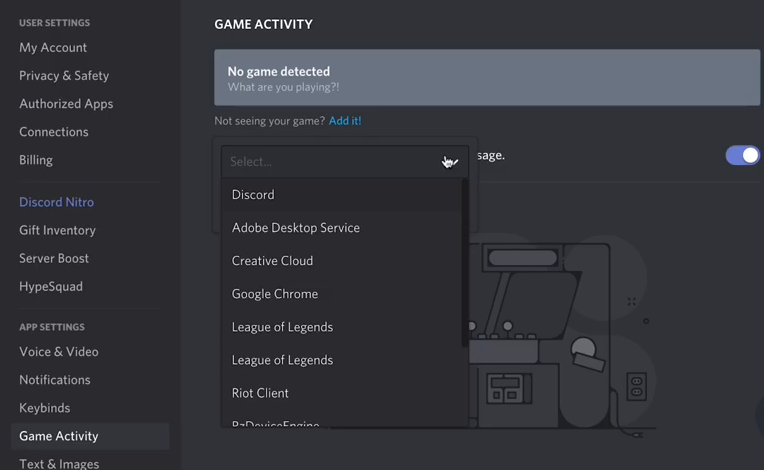
- Valitse avattavasta valikosta selain, jonka kautta olet avannut elokuvien suoratoistopalvelun.
- Klikkaa Lisää peli vaihtoehto.
- Klikkaa Näytön jakaminen -painiketta.
- Valitse sitten jaettava selainikkuna.
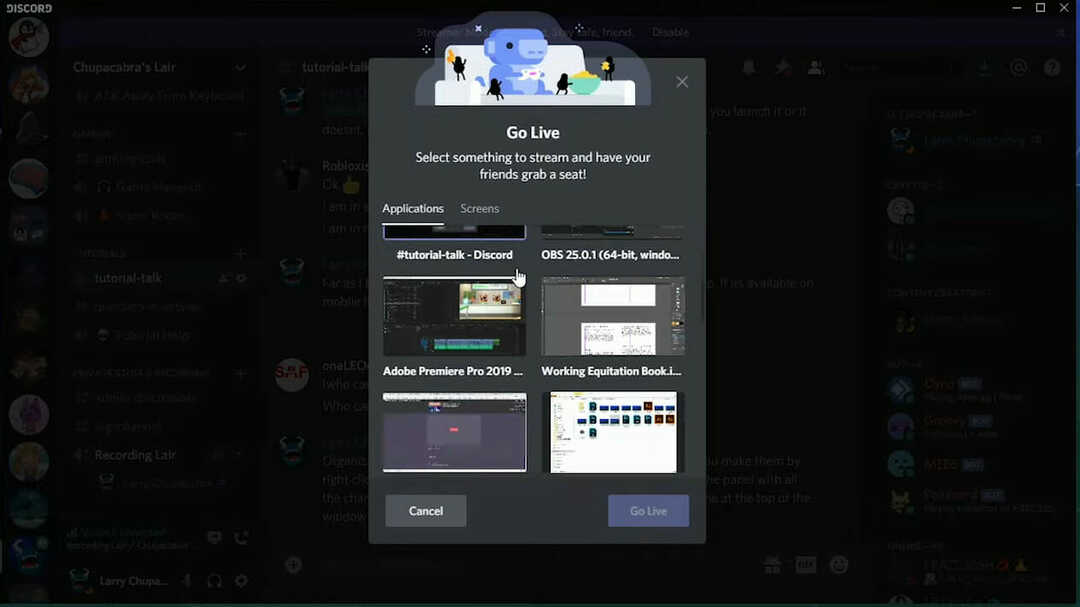
- paina Elä -painiketta.
merkintä: Tämä päätöslauselma on tarkoitettu erityisesti käyttäjille, jotka tarvitsevat korjata Discordin suoranäkymän näytön jakamisen online-suoratoistopalveluille selaimissa.
8. Päivitä ristiriita
- Käynnistä Suorita painamalla Windows- ja R-näppäimiä samanaikaisesti.
- Kirjoita tämä polkukomento Suorita-tekstikenttään:
% localappdata% - Klikkaa OK -painiketta avataksesi paikallisen kansion.
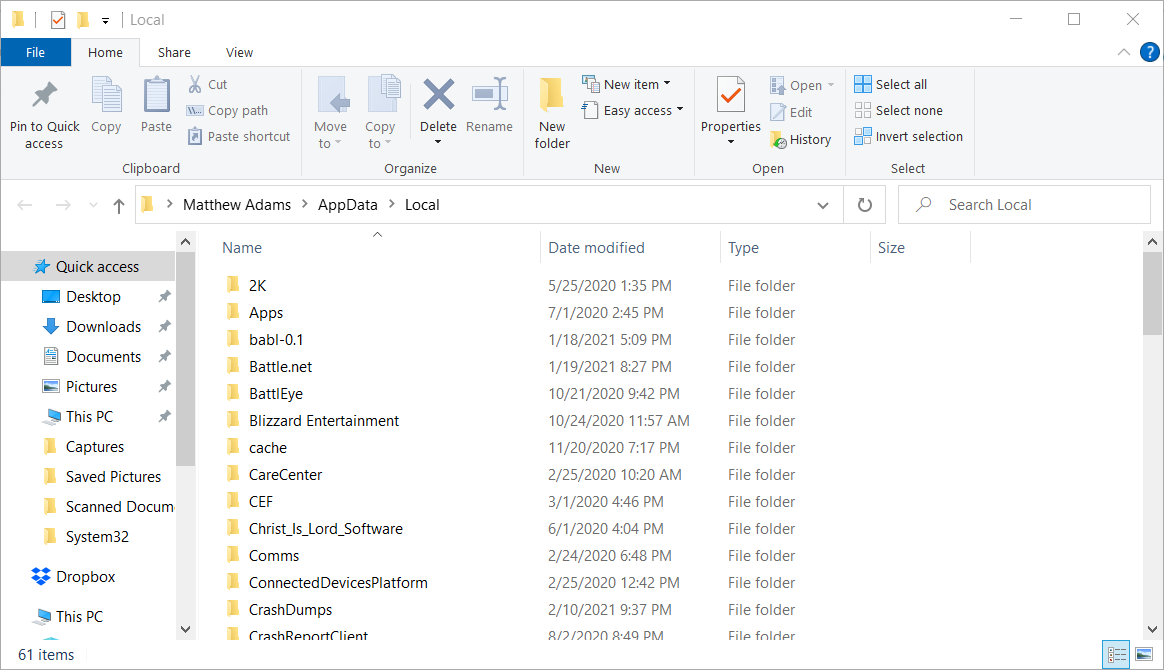
- Napsauta Discord-kansiota avataksesi sen.
- Napsauta sitten Update.exe päivittääksesi ristiriidan.
merkintä: Voit myös päivitä ristiriita asentamalla ohjelmisto uusimpaan versioonsa.
Discordin asentaminen uudelleen varmistaa myös, että ohjelmisto on asennettu oikein. Joten yritä sitä viimeisenä keinona, jos muut ratkaisut eivät toimi.
Nämä ovat joitain ratkaisuja, jotka voivat ratkaista selaimen Discord-live-katselun, joka ei toimi, jotta voit näyttää verkkoselaimesi näytön.
Jos kuitenkin tarvitset lisää ratkaisuja, avaa Discord's Lähetä pyyntösivu lähettää tukilipun.
 Onko sinulla vielä ongelmia?Korjaa ne tällä työkalulla:
Onko sinulla vielä ongelmia?Korjaa ne tällä työkalulla:
- Lataa tämä tietokoneen korjaustyökalu arvioitu erinomaiseksi TrustPilot.comissa (lataus alkaa tältä sivulta).
- Klikkaus Aloita skannaus löytää Windows-ongelmat, jotka saattavat aiheuttaa tietokoneongelmia.
- Klikkaus Korjaa kaikki korjata patentoidun tekniikan ongelmat (Yksinomainen alennus lukijamme).
Restoro on ladannut 0 lukijoita tässä kuussa.

![Näyttää siltä, että Discord on kaatunut odottamatta [virheenkorjaus]](/f/46f297980f63d3ab609544b5eb1b1440.png?width=300&height=460)
